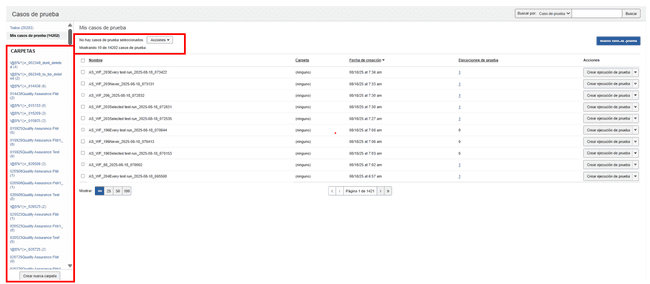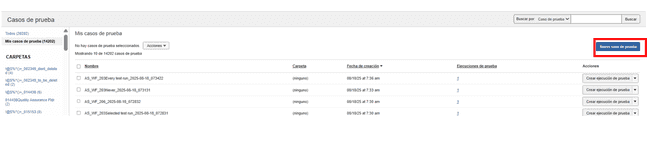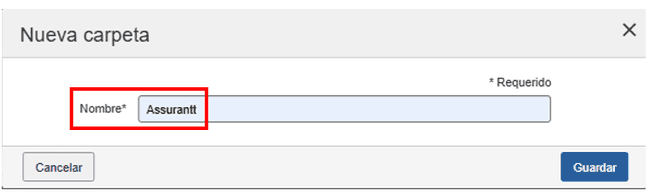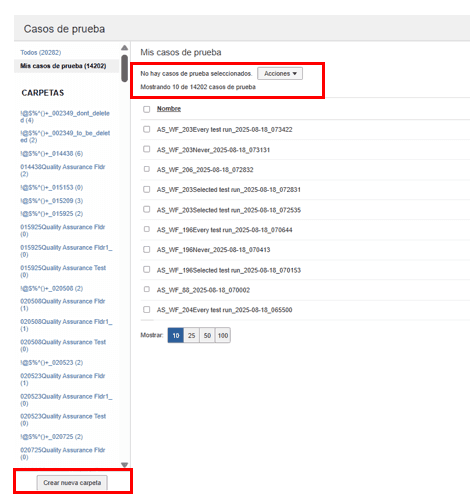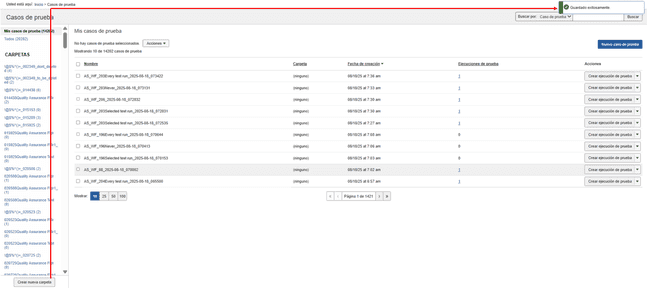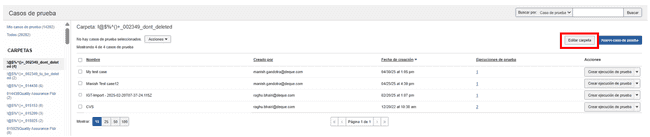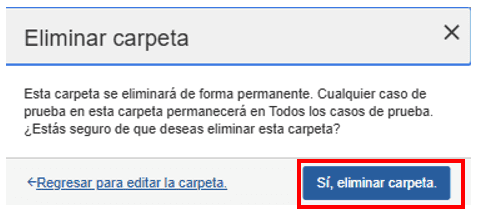Uso de carpetas
Las carpetas le permiten organizar sus casos de prueba y ejecuciones de pruebas asociadas de manera lógica. Las carpetas constan de un campo obligatorio (Nombre) y un campo opcional (Descripción). La funcionalidad de la carpeta se puede encontrar en la pantalla Casos de prueba en axe Auditor a lo largo del área de la barra lateral izquierda. Incluye herramientas que le permiten crear, editar y/o eliminar carpetas.
Puede realizar las siguientes tareas relacionadas con las carpetas en axe Auditor:
Creación de una carpeta
Las carpetas son simplemente una forma de organizar sus casos de prueba. De forma predeterminada, los casos de prueba se incluyen en los filtros 'Todos' y 'Mis casos de prueba' , que aparecen en la parte superior del menú de carpetas de la barra lateral izquierda en la pantalla Casos de prueba cuando no se especifica una carpeta al crear un nuevo caso de prueba. Es probable que los líderes de su proyecto establezcan una convención de nombres de carpetas con categorías que tengan sentido para sus necesidades. Las carpetas se pueden renombrar en cualquier momento.
In this topic:
- Usando el botón en la pantalla Casos de prueba
- Usando el enlace en el panel Detalles de la pantalla Nuevo caso de prueba
Usando el botón en la pantalla Casos de Prueba
Siga este procedimiento cada vez que desee crear una nueva carpeta, con el fin de colocar en ella un caso de prueba futuro o existente.
To create a new folder:
-
Desde el menú de la barra lateral inferior izquierda de la pantalla Casos de prueba, haga clic en el botón Create new folder .
-
En la ventana emergente Nueva carpeta, ingrese un nombre para la nueva carpeta en el campo Name .
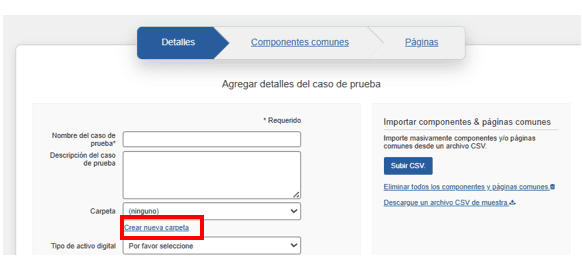
-
Haga clic en el Save botón.
Aparece un mensaje brevemente en la parte superior derecha de la pantalla Casos de prueba para indicar que la creación fue exitosa y la carpeta que usted creó aparece en el menú de la barra lateral izquierda.
Botón Crear carpeta(../../../images/new-saved-test-folder.png)
Después de seleccionar el nombre de su carpeta en el menú de la barra lateral izquierda, haga clic en el botón Editar carpeta para cambiar el nombre de la carpeta o eliminarla. Para obtener más información, consulte Editar una carpeta.
Crear nuevo mientras se mueve: también se pueden crear nuevas carpetas "sobre la marcha" mientras se mueve un caso de prueba. En lugar de seleccionar una carpeta existente en el cuadro de diálogo Mover caso de prueba (que se inicia a través del botón Mover en la pantalla Casos de prueba), puede hacer clic en el enlace Crear nueva carpeta para nombrar, describir y luego seleccionar una nueva carpeta para mover un caso de prueba existente. Para obtener más información, consulte Mover un caso de prueba.
Usando el enlace en el panel de Detalles al crear un nuevo caso de prueba
También puede crear una nueva carpeta cuando se le ocurra después de iniciar el proceso de creación de un nuevo caso de prueba cuando aún no existe una carpeta con el nombre apropiado.
To create a new folder "on the fly" while creating a new test case:
-
En la pantalla Casos de prueba, haga clic en el botón New test case .
-
En el panel Detalles, en el menú desplegable Carpeta, haga clic en el enlace create new folder .
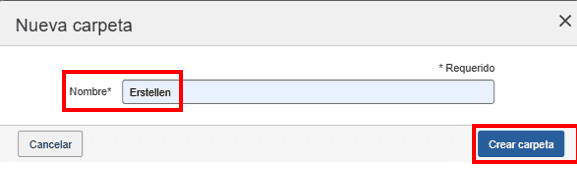
-
En el cuadro de diálogo Nueva carpeta, ingrese un Name para la nueva carpeta en el campo de texto correspondiente y luego haga clic en el botón Save.
El nombre de la nueva carpeta aparece dentro del campo del menú desplegable Carpeta.Continúe con la creación de un nuevo caso de prueba. Para obtener información completa, consulte [Agregar caso de prueba]Edición de una carpeta
La siguiente actividad se realiza siempre que desee cambiar el nombre o la descripción de una carpeta existente.
To edit an existing folder:
- En el panel de la barra lateral izquierda de la pantalla Casos de prueba, haga clic en el ícono menu a la derecha de la carpeta que desea editar, luego haga clic en el enlace Edit folder .

- Cambie el contenido del campo Name como desee y luego haga clic en el botón Save .

Eliminar una carpeta
La acción Eliminar de una carpeta mueve todos sus casos de prueba al filtro 'Todos los casos de prueba' . En otras palabras, elimina la carpeta, pero no los casos de prueba que contiene. Si desea archivar cada caso de prueba dentro de una carpeta que desea eliminar, consulte Archivar un caso de prueba.
To delete a folder:
-
En el panel de la barra lateral izquierda de la pantalla Casos de prueba, haga clic en el botón folder name y, luego, en el panel derecho, a la derecha del nombre de la carpeta, haga clic en el botón Edit folder .
-
En el cuadro de diálogo Editar carpeta, haga clic en el enlace rojo Delete folder cerca de la parte inferior izquierda.
-
Haga clic en el botón Yes, Delete Folder cuando se le solicite para confirmar.